Как планшет подключить к компьютеру по Wi-Fi или USB
статьяПервое, что делают новые владельцы планшета — это подключают его к компьютеру, чтобы скопировать на него музыку и/или сериалы. Иногда возникает проблема при подключении, особенно у тех, кто ни разу ничего в своей жизни не подключал к компьютеру :). В этой статье я постараюсь рассказать как это правильно делается максимально доступным языком.

Рассмотрим подключение планшета к компьютеру по USB и Wi-Fi. Можно было рассмотреть подключение и по Bluetooth, но я этого делать не буду, так как думаю что вы этого делать не будете :).
Подключение планшета к компьютеру по USB
Способ не замысловат. Вставляете один конец USB-провода (он должен идти в комплекте) в планшет, а второй — в компьютер и ждете, что вам напишут на обоих устройствах. На планшете появиться сообщение “Устройство usb подключено”. Откройте панель уведомлений и нажмите на это сообщение. Если его нет в панели, зайдите в «Настройки», затем «Дополнительно» и выбираете «Настройки USB». Далее нажимаете на кнопку «Подключить USB-накопитель к ПК». Все эти действия справедливы для Android 4. Если у вас Android 3, то путь к настройкам USB будет немного отличаться.
После вышеизложенных операций должны появиться два съемных диска в компьютере. Один из них — это память самого планшета, второй — память карты памяти. На каком съемном диске больше папок, тот и память устройства :)
Дальнейшие действия понятны, я думаю. Копируйте что хотите и куда хотите. Помните, что на планшете получить доступ к файловой системе можно получить с помощью любого файлового менеджера на Андроид. Для безопасного извлечения планшета от компьютера нажмите на нем на кнопку «Отключить от USB-накопителя» или на самом компе, как обычно извлекаются флешки.

Если у производителя вашего планшета имеется специальный софт для работы с планшетом на компе, вроде Самсунговского Kies, можно использовать и его. В этом случае никаких кнопок нажимать не надо. Если ваш компьютер не видит планшет, здесь вы узнаете почему.

Подключение планшета к компьютеру по Wi-Fi
Геморный способ, не советую его применять. Первым делом устанавливаем на планшет программу OnAir. А на компьютер — любой FTP-менеджер, подойдет даже Total Commander. Выбираете в приложении на Андроид режим FTP и вводите любые данные для соединения. Проделываете аналогичные действия на компьютере, введя те же данные.
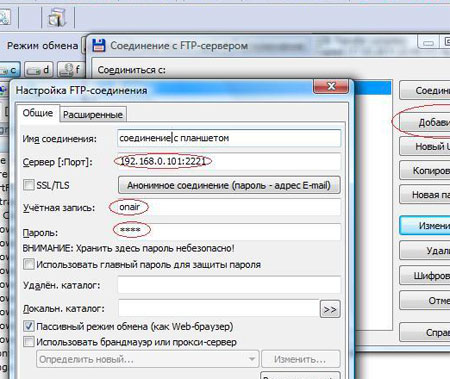
- 99
- 663
- 124
- 199К




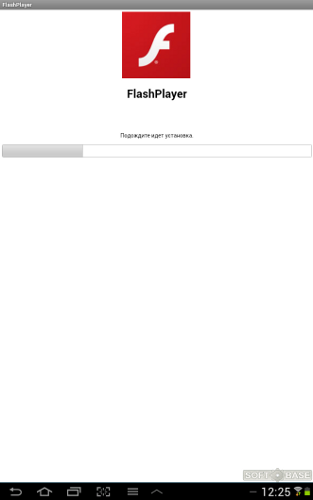





Здравствуйте,спасибо большое очень помогли.
Спасибо огромное,очень полезная инфа!Всё получилось!народ!Читайте инструкции !!!! :)
Добрый день! Не подскажите а как подключить планшет через USB к РС если у планшета не работает сенсор?
Я не могу найти дополнительные настройки что делать
искать
Дай Бог Вам всего-всего и побольше,а то без цу как мартышка с очками
Спасибо!! помогли разобраться, но хоть комп увидел плашет, на сомом планшете , как будто внутренней SD-карты нет вообще. Никакой диспетчер файлов ее не видит. Как это исправить?
Не помогло, ПК ваще не видит аппарат. (зарядки идет) На других Пк так-же. Пару дней назад все было в порядке
буквально недавно всё было нормально,теперь подключаю планшет идёт только зарядка,внутреннюю память и карту памяти не видит
после детишек чистил комп. после чистки комп не видит ни один из андроидов, хотя раньше проблем не было. плиз помогите виндовс хр
может драйверов нет на компе, прочекайте и переустановите на всякий случай
муди лы! нету дополнительных настроек! нету вообще раздела по поводу юсб. иди те ска в очко с такими советами!!
Здравствуйте, у меня вот такая вот беда: есть планшет Lenovo IdeaTab A3000-H, при подключении USB идет зарядка, то есть проблем со шнурком нет, а вот подключиться никак. Не высвечивается вверху планшета иконка usb подключения и собственно подключить и никак. Помогите пожалуйста.
Ничо не помогло. Только диспетчер видит два диска, а вот как накопитель — не определяется. Хотя отладка включена. Буду под бубен плясать дальше. Авось..
Що мені робити коли я підсоєдинив USB кабель до планшета та ноутбука в мене нічого невисвічується а всі зміни як відбуваються це тільки йде зарядка іто батерея перекреслина двома червоними полосами і більше нічого не висвічується і не відбуваєтья. Що мені робити???
Добрый день. Такой вопрос.Имею планшет Lenovo Tab4 10+. Очень нужно подключить к проводному интернету. Купил переходник USB C-RJ45 от фирмы i-tec.Когда подключаю интернет кабель через переходник на нем загораются все три светодиода(последний мигает), значит переходник работает. Отладка по USB включена. Root-права есть. Сканирую ЕSпроводником на наличии сети,но роутер к которому подключен кабель он не находит. По wi-fi все работает. Планшет 2017го года выпуска. Можете помочь? Заранее благодарен. Android 7.1.1